
La pantalla de inicio de Nintendo Switch
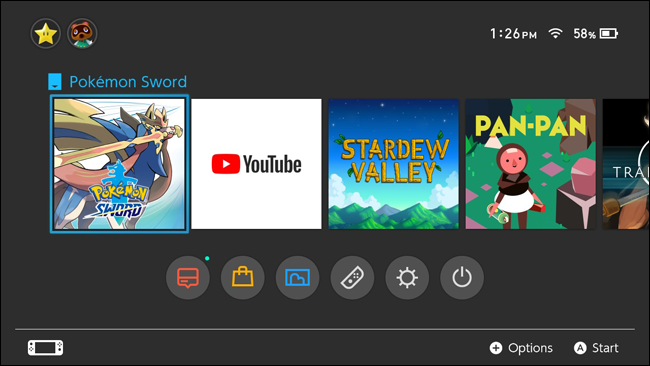
A pesar de que se lanzó en 2017, Nintendo Switch todavía tiene opciones de personalización mínimas en comparación con otros dispositivos modernos. El Switch aún no ofrece fondos de pantalla personalizados ni temas generados por el usuario. Tampoco tiene soporte para carpetas o categorías, que Nintendo eventualmente agregó a Nintendo 3DS y Wii U. Debido a esto, si tienes muchos juegos, tu pantalla de inicio puede desordenarse muy rápidamente.
Sin embargo, hay algunas cosas simples que puede hacer para que su pantalla de inicio parezca más organizada y personalizarla a su gusto. Estas son algunas de las cosas que puede hacer.
Clasificar y ordenar juegos
De forma predeterminada, los 12 juegos que se muestran en la pantalla de inicio son los 12 juegos más recientes que jugó, instaló o insertó en el Switch. Actualmente, no hay forma de organizar manualmente estos juegos, excepto abriendo un juego para empujarlo al inicio de la pantalla o cambiando el cartucho insertado en la consola.

Sin embargo, si ha acumulado más de una docena de juegos en su biblioteca, desplazarse completamente hacia la derecha de la pantalla de inicio lo lleva al menú "Todo el software", que muestra todos los títulos que posee y descargó en una cuadrícula.

Desde aquí, tiene varias opciones para ordenar todos los juegos en su biblioteca a los que puede acceder presionando R en su consola. Puede ordenar por:
- Reproducidos más recientemente: similar a la forma en que se ordena la pantalla de inicio predeterminada.
- Tiempo de juego más largo: esto ordenará los juegos por cuánto tiempo los has jugado. Los juegos a los que nunca ha jugado se encuentran automáticamente al final de la lista.
- Título: esto ordenará todo el software en orden alfabético.
- Editorial: esto ordenará sus títulos por el nombre de la editorial, en orden alfabético. Puede ver el editor de un título presionando el botón más en un juego en el menú.
Eliminación de juegos que se juegan con poca frecuencia
Con la cantidad de juegos que salen a la venta con frecuencia , es muy probable que tenga al menos un par de juegos que ya no juega o que rara vez juega. Otra forma de simplificar su lista de juegos es eliminando los juegos que rara vez juega de su Switch y ordenando su lista de juegos. Esto tiene la ventaja de liberar espacio en su almacenamiento interno o tarjeta microSD.
Solo puede hacer esto para los títulos digitales que se hayan descargado de Nintendo eShop. Así es como eliminas un título de tu Switch:
- Selecciona el juego, ya sea en tu pantalla de inicio o en "Todo el software".
- Presione el botón "+" en su joy-con derecho para abrir el menú.
- En el menú del juego, selecciona "Administrar software" a la izquierda.
- Seleccione "Eliminar software".

Esto elimina el título de su biblioteca y de su pantalla de inicio. Sin embargo, esto no elimina el juego de su cuenta, ya que sus compras aún estarán vinculadas a su perfil de Nintendo. Aún puede volver a agregar el título a su Switch en cualquier momento navegando a la eShop, haciendo clic en su perfil en la parte superior derecha y seleccionando "Volver a descargar" en el menú. Desde aquí, puede descargar cualquier juego que tenga pero que no esté actualmente en su sistema.
Cambiar el fondo y el tema de inicio
Lo último que puede hacer para personalizar la pantalla de inicio de su Switch es cambiar el fondo y el tema de inicio.
Desde la pantalla de inicio, seleccione el botón "Configuración del sistema" en la parte inferior. Seleccione la opción "Tema" en el lado izquierdo de la pantalla. Desde aquí, puede seleccionar entre los temas disponibles para el Switch: Basic White y Basic Black.

A principios de 2020, Switch solo ofrece estos dos temas. Básicamente, solo está decidiendo si desea un tema oscuro o un tema claro.
Sin embargo, tanto la Nintendo 3DS como la Wii U finalmente obtuvieron soporte para la compra y descarga de temas, por lo que es probable que Switch también obtenga la función en el futuro. Esté atento a las actualizaciones del firmware de su Switch.


0 Comentarios